
6 meilleures façons de transférer des fichiers d’Android à Android sans fil

Étant donné que les appareils Android utilisent le même système d'exploitation (OS), le transfert de fichiers entre téléphones Android ne devrait pas être si difficile. Mais transférer des fichiers d’un téléphone à un autre un par un peut prendre beaucoup de temps. Heureusement, il existe diverses façons de nous permettre de transférer des fichiers d' Android vers Android , notamment en utilisant des applications de transfert tierces, Bluetooth, des services de stockage cloud, etc. Cet article présente les 6 façons courantes d’y parvenir.
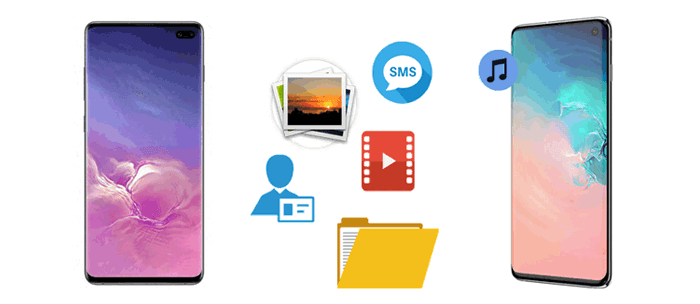
Coolmuster Mobile Transfer est un puissant programme de transfert de fichiers offrant une interface conviviale et un transfert rapide et sécurisé de fichiers d'un téléphone à un autre. Avec lui, vous pouveztransférer une variété de fichiers comme de la musique , des applications, des contacts, des photos et bien plus encore entre des téléphones Android sans perte de qualité des données. De plus, avec le programme, vous pouvez transférer des fichiers sur différentes plates-formes, telles que iOS et Android . Le programme propose deux options de connexion : câble USB ou Wi-Fi pour transférer des fichiers entre téléphones Android .
Les fonctionnalités du transfert mobile incluent :
Comment puis-je tout transférer de mon ancien Android vers mon nouvel Android à l'aide de Mobile Transfer ?
01 Téléchargez, installez et lancez Mobile Transfer sur votre ordinateur.
02 Avec les invites à l'écran, connectez votre téléphone Android à l'ordinateur via des câbles USB ou Wi-Fi.

03 Après une connexion réussie, confirmez que l'ancien téléphone se trouve dans la Source. Sinon, cliquez sur « Retourner » pour changer d'emplacement. Ensuite, sélectionnez les fichiers que vous souhaitez transférer entre Android et cliquez sur « Démarrer la copie » pour commencer le partage de fichiers entre les téléphones Android .

Guide vidéo
Bluetooth - technologie de transfert sans fil - est une fonctionnalité intégrée aux téléphones, tablettes, ordinateurs, etc., permettant le transfert de fichiers d'un appareil à un autre. Il est pris en charge sur divers systèmes d'exploitation, notamment Android , Windows , etc. Utiliser Bluetooth pour partager des fichiers entre téléphones Android n'est pas difficile.
Voici des instructions étape par étape sur la façon de transférer des fichiers d' Android vers Android sans fil via Bluetooth :
Étape 1. Sur vos appareils Android , faites glisser le panneau de notification vers le bas et activez Bluetooth sur votre appareil Android . Sur l'un de vos appareils Android , cliquez sur l'autre appareil Android . Cliquez ensuite sur « OK » sur les deux appareils pour autoriser la demande d'appairage.

Étape 2. Sur l'appareil Android source, sélectionnez les fichiers que vous souhaitez partager. Ensuite, sélectionnez « Partager », cliquez sur l'icône « Bluetooth » et sélectionnez l'appareil Android de destination.
Étape 3. Sur l'appareil Android de destination, cliquez sur « Accepter » pour accepter de recevoir des fichiers, lançant ainsi le transfert de fichiers Bluetooth.
Le compte Google vous permet de synchroniser facilement des fichiers et des données sur plusieurs appareils Android . Si vous souhaitez transférer des fichiers tels que des contacts , des événements d'agenda, des données d'application et même des photos stockées dans Google Photos, vous pouvez utiliser la synchronisation de compte Google.
Voici comment transférer des fichiers d' Android vers Android via un compte Google :
Étape 1. Sur votre appareil Android source, ouvrez « Paramètres » et accédez à « Comptes » > « Google ».
Étape 2. Connectez-vous avec votre compte Google et activez l'option de synchronisation pour les types de données que vous souhaitez transférer (contacts, calendrier, données d'application, etc.).

Étape 3. Sur l'appareil Android de destination, connectez-vous avec le même compte Google et assurez-vous que la synchronisation est activée.
Étape 4. Attendez la fin du processus de synchronisation et vos fichiers seront disponibles sur le nouvel appareil.
Les services de stockage cloud comme Dropbox constituent un autre excellent moyen de partager des fichiers entre appareils Android . Dropbox permet aux utilisateurs de télécharger des fichiers depuis un téléphone Android et de les télécharger sur un autre. Cependant, l’espace libre offert par ces services de stockage cloud est souvent limité. Si la taille des données que vous souhaitez transférer dépasse cette limite, cette méthode peut ne plus être applicable ou vous devrez peut-être dépenser de l'argent pour acheter de l'espace supplémentaire.
Voici comment utiliser Dropbox pour le transfert de fichiers Android :
Étape 1. Téléchargez et installez Dropbox sur les deux téléphones Android .
Étape 2. Sur l'appareil source, ouvrez Dropbox et téléchargez les fichiers que vous souhaitez transférer.

Étape 3. Sur l'appareil de destination, connectez-vous au même compte Dropbox et téléchargez les fichiers téléchargés
L'utilisation d'un câble USB est un moyen direct et fiable de transférer des fichiers entre téléphones Android . Cette méthode nécessite qu’un ordinateur fasse office de support. Et les étapes opérationnelles sont relativement plus compliquées. Si cela ne vous dérange pas, veuillez suivre les étapes ci-dessous pour envoyer des fichiers d'un téléphone à l'autre via un câble de données.
Étape 1. Connectez les deux téléphones Android à un ordinateur à l'aide de câbles USB.
Étape 2. Sur les deux appareils, activez le mode « Transfert de fichiers » à partir des paramètres USB.

Étape 3. Ouvrez « Explorateur de fichiers » sur votre ordinateur et accédez au stockage du téléphone source.
Étape 4. Copiez les fichiers que vous souhaitez transférer et collez-les dans la mémoire du téléphone de destination.
Xender est une bonne application de partage de fichiers multiplateforme qui permet aux utilisateurs de transférer différents types de fichiers entre iOS , Windows et Android . L'application est réputée pour sa capacité de transfert de fichiers à grande vitesse et son interface conviviale, ce qui en fait une option idéale pour partager des dossiers d' Android à Android .
Voici un guide étape par étape sur la façon de partager des fichiers d'un téléphone à un autre avec Xender :
Étape 1. Accédez au Google Play Store et installez l'application Xender, puis installez et exécutez les applications sur vos téléphones Android . Sur votre appareil Android source, en bas de votre écran, cliquez sur « Envoyer » et configurez l'application comme demandé.
Étape 2. L'application activera le point d'accès sur votre appareil, puis vous verrez un code QR affiché sur votre écran.
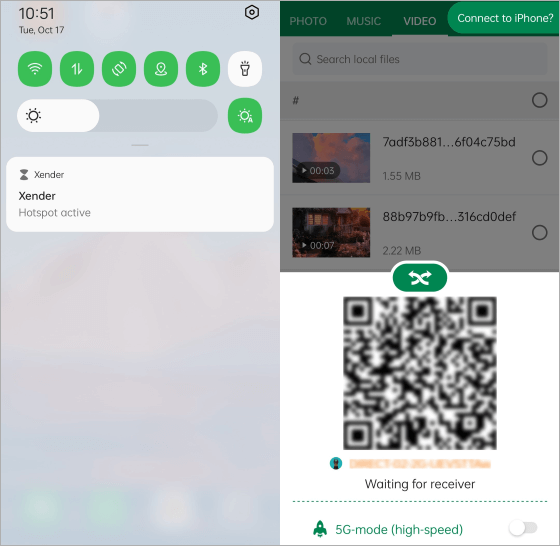
Étape 3. Sur l'autre appareil Android , dans le coin supérieur droit, cliquez sur le bouton « Menu ». Dans le menu déroulant, cliquez sur « Scan Connect » et scannez le code QR pour créer un lien vers l'appareil Android source. Vous verrez une notification pour activer le Wi-Fi ; permettez-le. Vos appareils Android seront connectés.
Étape 4. Parcourez les fichiers. Marquez ceux que vous souhaitez partager. Cliquez sur "Envoyer" pour partager des fichiers entre téléphones Android .
Vous avez désormais appris six méthodes fiables pour transférer des fichiers d’ Android vers Android . Bluetooth, compte Google, stockage cloud, câble USB et Xender proposent tous des solutions de transfert de fichiers, mais elles comportent des limitations telles qu'une vitesse lente, une dépendance à Internet ou des étapes complexes. Si vous souhaitez le moyen le plus rapide de partager des fichiers d'un téléphone à l'autre, Coolmuster Mobile Transfer est le meilleur choix. Il garantit un processus de transfert de fichiers sécurisé, stable et efficace sans perte de données. Téléchargez et essayez-le maintenant.
Articles connexes :
Comment transférer des données d' Android vers Android [8 méthodes présentées]
Comment transférer des applications d' Android vers Android [Top 8 des méthodes]
Comment transférer des vidéos d' Android vers Android avec 5 méthodes efficaces
Les 7 meilleures façons de transférer des photos d' Android vers Android

 Transfert de téléphone à téléphone
Transfert de téléphone à téléphone
 6 meilleures façons de transférer des fichiers d’Android à Android sans fil
6 meilleures façons de transférer des fichiers d’Android à Android sans fil





